Hướng dẫn cách thay đổi tài khoản Apple ID mới trên IPhone 6
Tại sao lại phải thay đổi tài khoản Apple ID mới trên IPhone 6? Bài viết dưới đây sẽ hướng dẫn các bạn cách thức thay đổi tài khoản Apple ID cho iPhone 6.
1. Hướng dẫn thay đổi tài khoản Apple ID
Khi muốn thiết lập tài khoản Apple ID vào điện thoại iPhone thì thực hiện theo các bước như sau:
Bước 1: Trên giao diện điện thoại iPhone 6, bạn vào phần Cài đặt.
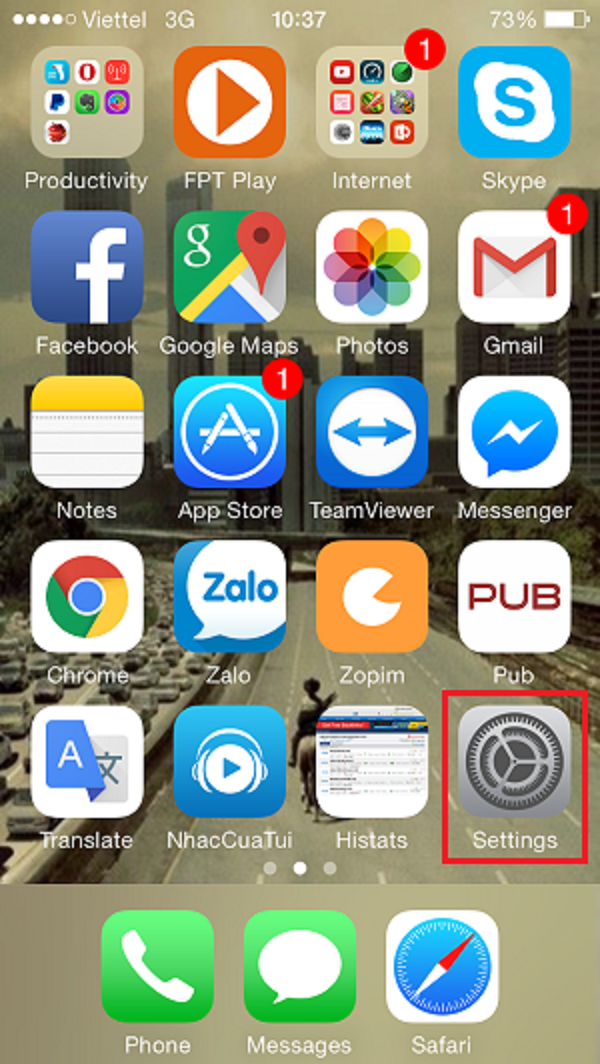
Bước 2: Bạn kéo xuống dưới màn hình sẽ thấy mục iTunes & App Store. Bạn chọn vào mục đó, rồi chọn tiếp mục Apple ID ngay trên đầu.
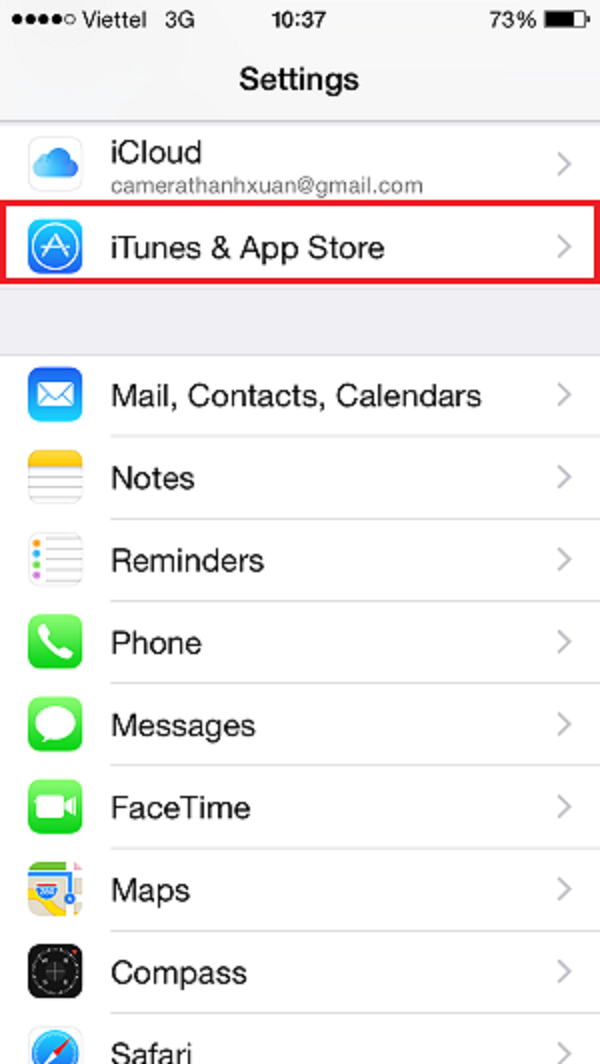
Bước 3: Nhấn giữ vào mục này một lát thì bạn sẽ thấy xuất hiện hộp thoại gồm: địa chỉ bạn đang sử dụng, xem Apple ID, đăng xuất, iForgot và hủy. Khi đó bạn chọn vào mục Đăng xuất (Sign out).
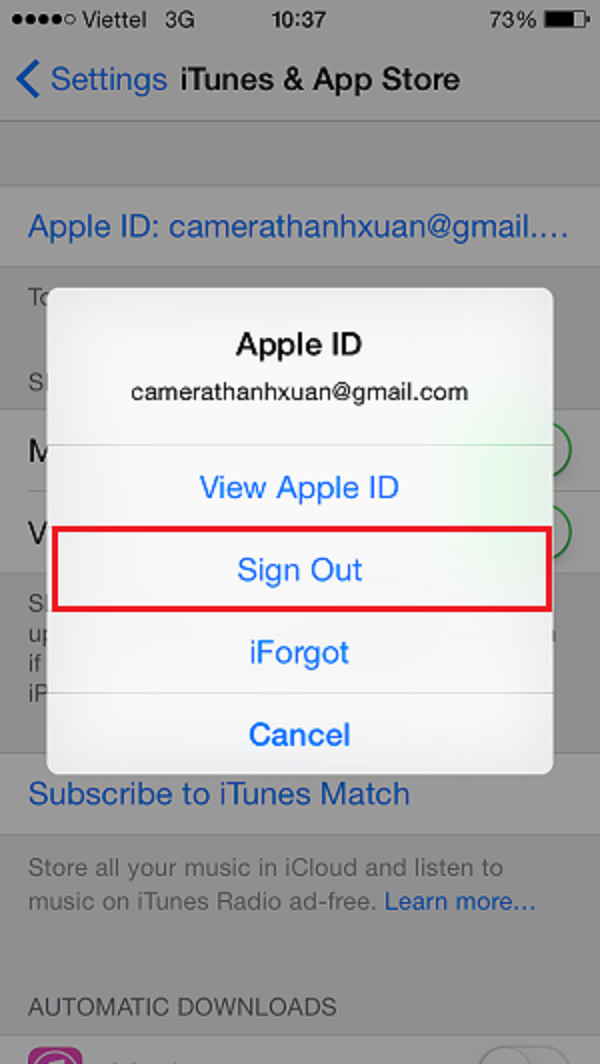
Bước 4: Sau khi đăng xuất, bạn tiến hành đăng ký tài khoản mới bằng cách vào mục Apple ID và nhập tên tài khoản mới cùng với mật khẩu để bảo mật.

Nếu các bạn đã đăng nhập xong và thấy xuất hiện dòng chữ màu xanh trong mục Apple ID thì việc đăng ký đã thành công rồi đó.

Để nâng cao tính bảo mật, mật khẩu cần có cả chữ số, chữ hoa, ký tự đặc biệt. Nhưng nên chọn mật khẩu dễ nhớ hoặc ghi nhớ lại mật khẩu bời nếu không có mật khẩu bạn sẽ không thể thực hiện các thao tác trên ứng dụng này.
Để kiểm tra tài khoản iCloud của bạn đã được kích hoạt hay chưa, bạn mở App Store và xem lại trạng thái hoạt động. Nếu muốn sử dụng tài khoản cũ thì bạn chỉ cần đăng xuất và đăng nhập lại bằng tài khoản cũ.
>>> Làm sao để xác minh tài khoản ID Apple trên iPhone 5 cũ
>>> Cách đăng ký tài khoản iCloud miễn phí trên iPhone 6 cũ
2. Cách tạo tài khoản Apple ID không cần visa
Nếu bạn muốn tạo một tài khoản ID mới mà không muốn sử dụng thẻ visa thì có thể áp dụng quy trình dưới đây:
-
Cài iTunes có sẵn vào máy tính.
-
Mở iTunes lên và kết nối với máy tính thông qua dây cáp nối.
-
Tại giao diện của iTunes, bạn chọn bất kỳ một app free nào đó, hoặc gõ từ khóa tìm kiếm trên ô tìm kiếm ở góc bên phải màn hình.
-
Khi các app xuất hiện, bạn chọn App sau đó nhấn vào Nhận để tải về.
-
Khi tải ứng dụng đó về máy, iTunes sẽ yêu cầu bạn nhập địa chỉ Apple ID. Khi đó, bạn nhấn chọn Create Apple ID.
-
iTunes sẽ hiển thị các thông tin có liên quan đến việc tạo tài khoản như: email, password,…
-
Khi chuyển đến phần cuối cùng sẽ có các hình thức thanh toán bằng: visa, mastercard, không (None) thì bạn chọn vào Không (None).
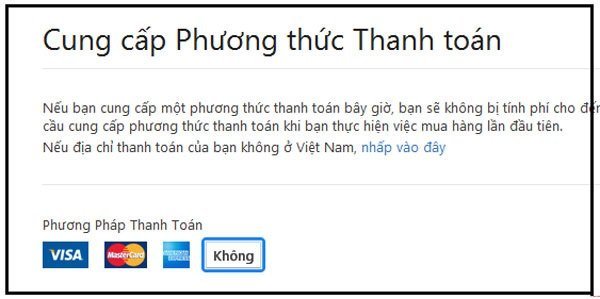
Lưu ý: chỉ có cách này mới có thể thiết lập được tài khoản Apple ID mà không cần thẻ visa, các cách khác cho đến giờ là không hiệu quả và không thể đăng nhập được vào iPhone.
3. Những điều cần lưu ý khi xóa tài khoản Apple ID
Trên thực tế, Apple không có tùy chỉnh xóa tài khoản Apple ID. Vì vậy, nếu muốn yêu cầu xóa tài khoản ID thì bạn chỉ có cách sau:
-
Gọi điện trực tiếp đến tổng đài chăm sóc khách hàng để yêu cầu xóa Apple ID. Trong nhiều trường hợp, bạn sẽ cần phải dùng đến vốn tiến Anh để giao tiếp với trung tâm, trụ sợ của Apple. Nhiều khách hàng không thể thực hiện được mình mong muốn chỉ bởi không biết tiếng Anh.
-
Đăng xuất khỏi tài khoản cũ và nhập vào tài khoản Apple ID mới. Tài khoản cũ vẫn còn nguyên trên máy nhưng các hoạt động sao lưu, hay tải ứng dụng sẽ được thực hiện với tài khoản mới.
Chỉ với vài bước đơn giản bạn hoàn toàn có thể tự mình thay đổi địa chỉ Apple ID một cách nhanh chóng. Và hoàn toàn có thể an tâm, không lo sợ mất dữ liệu hay thông tin khi cho mượn điện thoại.
Trên đây chúng tôi đã giới thiệu đến bạn cách thức thay đổi tài khoản Appe ID mới trên iPhone 6. Hy vọng những chia sẻ của chúng tôi thực sự hữu ích với bạn và chúc bạn thành công khi thử thực hiện việc thay đổi này.
- Share CrocoBlock key trọn đời Download Crocoblock Free
- Cung cấp tài khoản nghe nhạc đỉnh cao Tidal Hifi – chất lượng âm thanh Master cho anh em mê nhạc.
- Số 49 có ý nghĩa gì? Đây có phải là con số xui xẻo không?
- 5 cách chỉnh ảnh thiếu sáng đơn giản bằng Photoshop – Download.vn
- Bán Tài Khoản Chinesepod Giá 2320k/năm
- Bán Tài Khoản Sparksports nz Giá 750k/3 tháng – 1400k/6 tháng
- Bật mí 2 cách lưu số điện thoại vào sim trên Iphone hiệu quả nhất
Bài viết cùng chủ đề:
-
Khuyến mãi hấp dẫn cho Tân sinh viên 2016 mạng Viettel
-
[Update 2021] Cách giảm dung lượng ảnh trên điện thoại
-
“Tất tần tật” kinh nghiệm mua vé máy bay bạn không nên bỏ qua!
-
4 cách định vị Zalo người khác đang ở đâu, tìm vị trí qua Zalo
-
Diện chẩn Điều khiển liệu pháp Bùi Quốc Châu
-
Sửa lỗi Full Disk 100% trên Windows với 14 thủ thuật sau – QuanTriMang.com
-
Top 3 phần mềm diệt virus miễn phí cho WinPhone
-
【Kinh tế tri thức là gì】Giải pháp phát triển Kinh tế tri thức ở Việt Nam
-
Chia sẻ tài khoản VIP hdonline gia hạn liên tục | kèm video hướng dẫn
-
Đăng ký cctalk, tạo nick TalkTV chat và nghe hát online
-
Top phần mềm kiểm tra tốc độ thẻ nhớ tốt nhất 2021
-
Cách máy bay cất cánh không phải ai cũng biết – Báo Công an Nhân dân điện tử
-
Ổ cứng bị Unallocated là bị gì và cách khôi phục dữ liệu hiệu quả
-
Hướng dẫn đăng ký bán hàng trên Now – Foody nhanh nhất
-
Tổng hợp những ứng dụng kiểm tra mã vạch chính xác nhất cho iPhone
-
Cách chuyển dữ liệu từ máy tính sang Android – Download.vn




